Ved å bruke den dedikerte appen kan du enkelt blokkere nettsteder
- Xfinity-ruteren din støtter blokkering av nettsteder, og du kan enkelt blokkere skadelige eller distraherende nettsteder i nettverket ditt.
- For å gjøre dette trenger du en dedikert Xfinity-app, eller du kan bruke nettleseren din og konfigurere ruteren direkte.
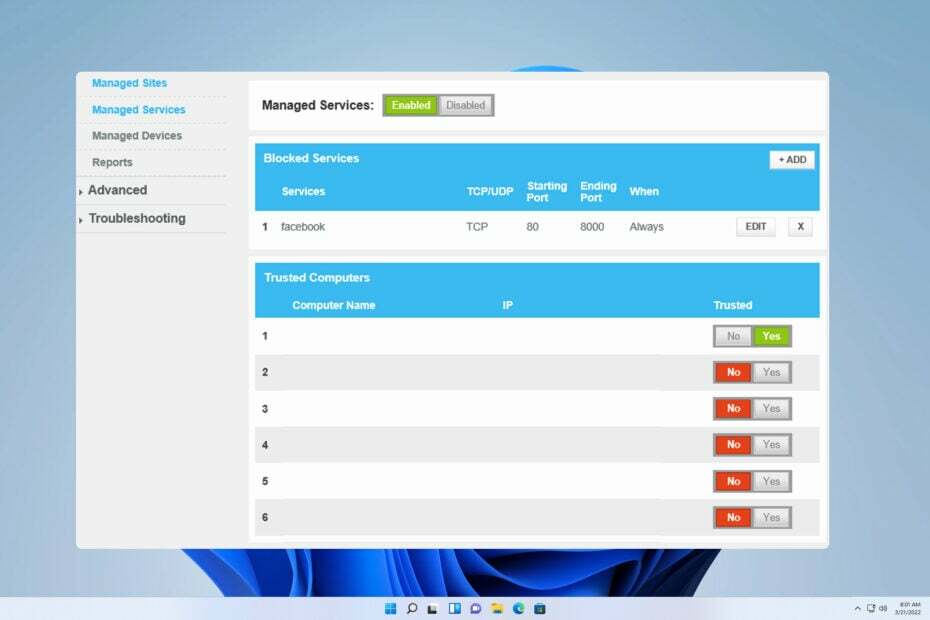
Xfinity-rutere er flotte. Imidlertid rapporterte mange at funksjonen for blokkerte nettsteder ikke fungerer på Xfinity-rutere. Dette kan være et problem siden du ikke kan bruke ruteren som programvare for foreldrekontroll lenger.
Heldigvis er ikke dette et stort problem, og i dag vil vi vise deg hvordan du blokkerer nettsteder når du bruker Xfinity-enheter riktig.
Kan Xfinity-ruteren blokkere nettsteder?
Ja, Xfinity-ruteren kan blokkere nettsteder ganske enkelt. Den kan konfigureres til å gjøre det ved å bruke den dedikerte telefonappen.
Mer avanserte brukere kan bruke nettleserne sine for å få tilgang til ruterinnstillingene og blokkere de ønskede nettstedene med bare noen få klikk.
Hva kan jeg gjøre hvis funksjonen for blokkerte nettsteder ikke fungerer på Xfinity-ruteren?
1. Bruk Xfinity-appen
- Last ned Xfinity-appen fra Play Store eller App Store.

- Deretter starter du appen og logger på.
- Velg brukeren du vil begrense tilgangen til bestemte nettsteder. Hvis den brukeren ikke er tilgjengelig, må du legge den til manuelt.
- Gå deretter til Foreldre kontroll.

- Derfra bør du kunne blokkere eller tillate nettsteder for den brukeren.
2. Bruk nettleseren
- Få tilgang til Xfinity-ruteren ved å gå til følgende adresse i nettleseren din:
http://10.0.0.1/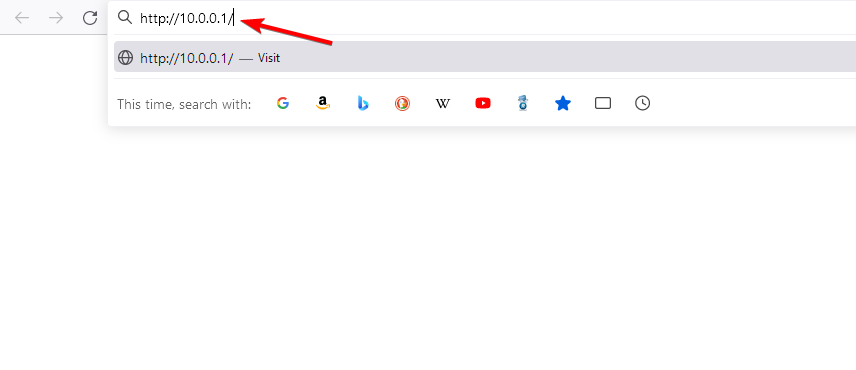
- Logg på med legitimasjonen din.
- Navigere til Foreldrekontroll Lokaliser Administrerte tjenester og klikk på Muliggjøre.

- Klikk på Legg til knappen i Blokkerte nettsteder seksjon.
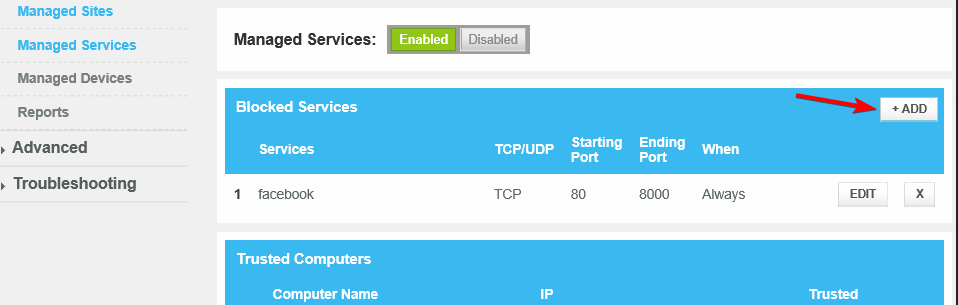
- Legg til nettstedene du vil blokkere.
Hvis du vil fjerne blokkeringen av et bestemt nettsted, kan du gjøre det ved å fjerne nettstedet fra listen.
- Hvordan distribuere en applikasjon i SCCM [Trinn-for-trinn-veiledning]
- Nedlastingen ble ikke fullført i Excel: Slik fikser du denne feilen
- Hvordan tillate eller stoppe Eero fra å blokkere nettsteder
Som du kan se, er det utrolig enkelt å blokkere på ruteren din, og du kan prøve løsningene våre hvis funksjonen for blokkerte nettsteder ikke fungerer på Xfinity-ruteren.
Dessverre er det problemer med Xfinity-rutere, og vi dekket noen av dem i vår Xfinity blokkerende VPN-guide, så det kan være lurt å sjekke det ut.
Bruker du denne funksjonen på din Xfinity-ruter? Gi oss beskjed i kommentarfeltet nedenfor.
![VPN blokkert på Comcast og Xfinity [Løst]](/f/25497b5da9073a8d2eb0bd722e80c762.jpg?width=300&height=460)

